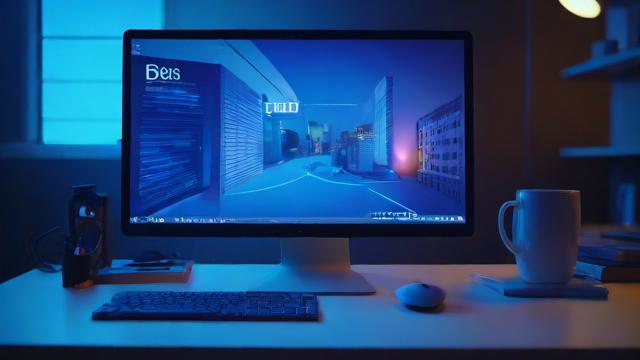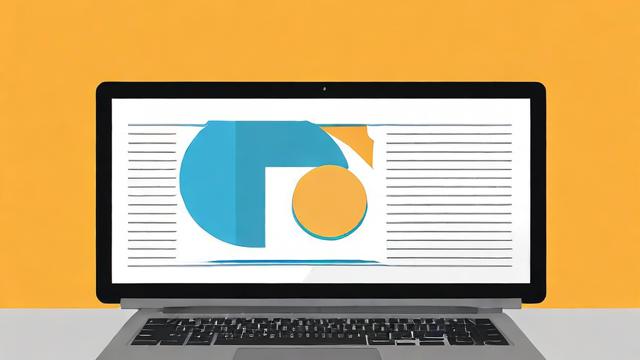电脑声音输出(电脑声音输出无法找到输出设备)
电脑声音输出是指计算机通过内置或外接的音频设备(如扬声器、耳机、声卡等)播放音频信号的过程,它是多媒体体验的重要组成部分,无论是在娱乐、教育还是工作中都扮演着不可或缺的角色,本文将深入探讨电脑声音输出的各个方面,包括其工作原理、常见问题及解决方案,以及如何优化音质。
电脑声音输出的工作原理
电脑声音输出的基本流程可以概括为:数字音频数据→解码→放大→扬声器/耳机,具体步骤如下:
1、数字音频数据生成:软件(如音乐播放器、视频播放器、游戏等)产生的音频信号通常是以数字形式存在的,这些数据被编码成特定的格式(如MP3、WAV、FLAC等)。
2、解码:内置或外置的声卡(也称为音频接口)负责将这些数字信号转换为模拟信号,这一过程称为解码,它涉及将二进制数据转换成连续变化的电压信号,以模拟声音的波形。
3、放大:模拟信号通常非常微弱,无法直接驱动扬声器或耳机发出足够大的声音,需要一个放大器来增加信号的强度,在一些高端声卡中,这个放大过程可能在声卡内部完成;而在大多数情况下,尤其是使用耳机时,外部放大器(如耳机放大器)可能是必要的。
4、输出到扬声器/耳机:经过放大后的模拟信号最终被传送到扬声器或耳机,转化为我们能听到的声音。
常见问题及解决方案
问题一:无声或音量极低
检查音量设置:确保系统音量和应用程序音量没有被静音或调至最低。
检查连接:确认扬声器或耳机正确连接到电脑的音频输出端口,并且插头完全插入。
驱动程序更新:过时或损坏的声卡驱动程序可能导致声音问题,访问制造商官网下载并安装最新驱动程序。
硬件故障:如果上述方法均无效,可能是声卡、扬声器或耳机本身存在故障,需要进一步检测或更换。
问题二:音质差或有杂音
使用高质量音源:低比特率的音乐文件可能音质不佳,尝试使用高分辨率音频文件。
减少干扰:确保音频线远离电源线和其他可能产生电磁干扰的设备,使用屏蔽线缆可减少外部噪声。
调整采样率和位深:在音频设置中选择更高的采样率(如44.1kHz以上)和位深(如16位以上),以获得更好的音质。
软件设置:关闭不必要的后台程序和服务,它们可能会占用系统资源,影响音频处理性能。
优化音质的策略
选择合适的声卡:对于追求高保真音质的用户,投资一款高质量的独立声卡是值得的,它们通常提供更好的信噪比、更低的延迟和更丰富的音频处理功能。
使用专业音频编辑软件:如Adobe Audition、Audacity等,可以进行高级音频编辑和效果处理,提升音质。
环境优化:改善听音环境,比如使用隔音材料减少外界噪音,合理摆放扬声器以获得最佳声场效果。
定期维护:清洁扬声器和耳机,避免灰尘积累影响音质;保持软件和硬件的最新状态,以利用最新的性能优化和错误修复。
FAQs
Q1: 为什么我的电脑突然没有声音了?
A1: 电脑突然无声可能由多种原因造成,包括但不限于:系统设置被意外更改(如静音)、声卡驱动程序出现问题、音频服务未运行、硬件连接松动或损坏,首先检查系统音量设置,然后尝试重启电脑以解决临时软件故障,如果问题依旧,检查声卡驱动是否需要更新或重新安装,最后检查硬件连接是否稳固。
Q2: 如何判断是声卡问题还是扬声器/耳机问题?
A2: 要区分是声卡问题还是扬声器/耳机问题,可以尝试以下几个步骤:换一个已知正常工作的扬声器或耳机接入电脑,看是否有声音输出,如果有,则原扬声器/耳机可能有故障;反之,如果没有声音,则可能是声卡或相关软件设置的问题,检查声卡驱动程序是否正常工作,必要时更新或重装驱动,还可以通过“设备管理器”查看声卡设备是否有黄色感叹号,这通常表示硬件或驱动存在问题。
作者:豆面本文地址:https://www.jerry.net.cn/jdzx/5745.html发布于 2024-12-27 00:33:16
文章转载或复制请以超链接形式并注明出处杰瑞科技发展有限公司